
خلاصه مقاله
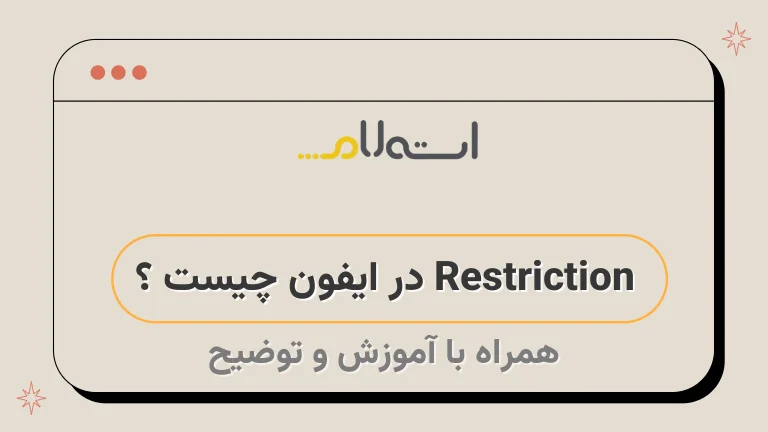
در این مقاله درباره محدودیت ها در آیفون و استفاده از قابلیت restrictions توضیح داده شده است.
این مقاله به کاربران آیفون امکان میدهد تا برنامه ها و بخش هایی را که نمیخواهند دیگران به آنها دسترسی داشته باشند، محدود کنند.
با استفاده از رمزگذاری این گونه برنامه ها، می توان از دسترسی کودکان و سایر افراد به آنها جلوگیری کرد.
برای فعالسازی این قابلیت، کاربران باید ابتدا رمز مورد نظر خود را تعیین کنند.
سپس می توانند نصب و حذف برنامه ها را محدود کنند و آیکون های برنامه مورد نظر را مخفی و غیر قابل دسترس کنند.
این قابلیت در iOS 12 به نسخه Screen Time منتقل شده است.
در این نسخه، کاربران می توانند از طریق بخش Screen Time و با استفاده از گزینه Content & Privacy Restrictions، محدودیت های خود را تنظیم کنند.
با انتخاب گزینه Apps، می توان برنامه هایی که قصد دارید محدود شوند را انتخاب کرد.
استفاده از این قابلیت می تواند به کاربران در محدود کردن استفاده کودکان از آیفون و همچنین افرادی که نمی خواهند از رمز عبور استفاده کنند، کمک کند.

یکی از مشکلاتی که کاربران تلفن های همراه با آن مواجه هستند، خصوصی سازی برنامه ها و اپلیکیشن های شخصی خود است.
افرادی که تلفن هایی با سیستم عامل اندروید دارند، معمولاً از برنامه هایی که قابلیت رمزگذاری روی اپلیکیشن ها، پیامها، گالری و .
.
.
را دارند، استفاده میکنند.
اما در گوشی هایی که سیستم عامل iOS دارند، قسمتی در settings به نامrestrictions در آیفون تعبیه شده است که برای برنامه های مورد نظر کاربران خود محدودیت هایی اعمال می کند.
شما می توانید با فعالسازی این قابلیت انواع دسترسی ها را به گوشی خود محدود کنید و با خیال راحت موبایلتان را در اختیار کودکان یا سایر افراد قرار دهید.
در گذشته در مورد پسوردگذاشتن روی آیفون صحبت کردیم و برای فراموشی رمز آیفون، روش هایی را ارائه دادیم، همچنین در خصوص وصل نشدن آیفون به اپ استور و روش های برطرف کردن این مشکل توضیح دادیم.
در مقاله امروز گروه مشاوره شبکه استعلام قصد داریم کاربرد restrictions در آیفون و رستریکشن کد آیفون را برای شما دوستان عزیز شرح دهیم.
مطالعه مقالهباز کردن اپل آیدی قفل شدهرا به شما دوستان عزیز توصیه می کنیم .
رستریکشن کد آیفون
درباره محدودیت ها در آیفونبرای شما ممکن است پیش بیاید که چطور محدودیت ها در آیفون عمل میکنند و چه کاربردی دارند.
برای توضیح این موضوع، از برچسبهای A، Em و Strong استفاده خواهیم کرد.
محدودیت در آیفون، عبارتست از قابلیت شخصیسازی برنامهها در سیستم عامل iOS.
در واقع، این قسمت این امکان را به ما میدهد تا دسترسی به برنامهها و بخشهایی را که نمیخواهیم کسی به آنها دسترسی داشته باشد، محدود کنیم.
استفاده از رستریکشن کد آیفون به ما این امکان را میدهد که تلفن همراه خود را برای استفاده کودکان محدود کنیم و یا در صورت نخواستن، از استفاده از رمز عبور برای ورود به آیفون خود صرف نظر کنیم.
از طریق محدودیت ها در آیفون میتوانیم آیکون برنامههای مورد نیاز را مخفی کنیم تا به آنها دسترسی نداشته باشیم.
همچنین، قابلیت مشاهده موقعیت مکانی خود را میتوانیم غیرفعال نماییم و همچنین نصب و حذف برنامهها را نیز غیرفعال کنیم.
این محدودیت ها برای افرادی که میخواهند استفاده کودکان خود را در تلفن همراه محدود کنند یا در صورت علاقه نداشتن، از استفاده از رمز عبور برای ورود به آیفون خود صرف نظر کنند بسیار مفید هستند.
در ادامه، نحوه فعالسازی محدودیت ها در آیفون را به شما آموزش خواهیم داد.
روش کاربرد restrictions در ایفون و iOS 11 به قبل
برای استفاده از قابلیت restriction در اپل و مخفی کردن برنامه ها و قسمت های شخصی گوشی خود باید رستریکشن کد آیفون تعیین کنیم.
برای انجام این کار مراحل زیر را انجام دهید:- وارد قسمت settings شوید.
- روی general تپ کنید.
- گزینه restrictions را انتخاب کنید.
در صفحه باز شده، روی گزینه A Enable Restrictions تپ کنید .
در پنجره باز شده باید یک پسورد برای Em restriction در ایفون خود تعیین کنید .
اکنون باید دوباره پسورد مورد نظر خود را تکرار کنید .
"رستریکشن کد آیفون برای شما فعال شد.
حالا برای محدودیت تعیین کردن برنامهها، مراحل زیر را دنبال کنید:1.
در قسمت settings گزینه general را انتخاب کنید.
2.
روی restrictions تپ کنید.
3.
رستریکشن کد آیفون خود را وارد کنید.
4.
در صفحه باز شده، میتوانید تمام برنامههای موجود در گوشی خود را مشاهده کنید.
با غیر فعال کردن گزینهها، محدودیت استفاده از آنها را فعال میکنید.
به عنوان مثال، با خاموش کردن گزینه safari، آیکون safari مخفی میشود و در صفحه اصلی دیگر پیدا نمیشود.
"
با استفاده از مفهوم restrictions در آیفون، می توانید مجموعهای از اقدامات را انجام دهید که به شما امکان می دهد برنامه ها، سرچ ها، نصب برنامه ها و سایر امکانات را محدود کنید.
از طریق اعمال این محدودیت ها، شما می توانید گوشی خود را به راحتی در اختیار کودک خود قرار دهید و یا بدون نیاز به رمزعبور از آن استفاده کنید.
نحوه استفاده از restriction در اپل و iOS 12
اگر از iOS 12 استفاده می کنید، نحوه فعالسازی Restriction در ایفون کمی متفاوت است.
در این نسخه از سیستم عامل، رستریکشن کد آیفون به قسمت Screen Time منتقل شده است.
برای فعالسازی این قابلیت، میتوانید مراحل زیر را دنبال کنید:1.
از منوی تنظیمات، به بخش Screen Time بروید.
2.
در قسمت اصلی Screen Time، روی گزینه Content & Privacy Restrictions کلیک کنید.
3.
به قسمت Privacy دسترسی پیدا کنید.
4.
به قسمت Restrictions رفته و روی گزینه Apps کلیک کنید.
5.
از لیست برنامهها برای قرار دادن محدودیت استفاده از آنها استفاده کنید.
با دنبال کردن این مراحل، میتوانید قابلیت Restriction را در ایفون خود فعال کنید و محدودیتهای مورد نظرتان را اعمال کنید.






